

|
Windows 8是美国微软开发的新一代操作系统,Windows 8共有4个发行版本,分别面向不同用户和设备。于2012年10月26日发布。微软在Windows 8操作系统上对界面做了相当大的调整。取消了经典主题以及Windows 7和Vista的Aero效果,加入了ModernUI,和Windows传统界面并存。同时Windows徽标大幅简化,以反映新的Modern UI风格。前身旗形标志转化成梯形。 最近有些win8.1系统用户反映自己在成功开启虚拟wifi,并且使用手机连接上wifi后,却发现无法上网。这该怎么办呢?接下来,小编就向大家分享win8.1虚拟wifi手机连接后却无法上网的原因分析和具体解决方法。 导致这个问题的情况有以下两种: 1. 电脑开wifi,没用共享 针对这种情况,具体方法如下:控制面板-->网络和 Internet-->网络和共享中心-->更改适配器-->本地连接* x(你自己开启的虚拟网卡,我这是本地连接*5)然后打开共享。(一台电脑只能打开一个共享)
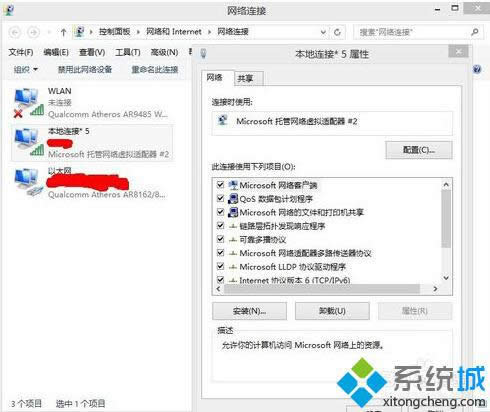
2. 可能和共享无关,需要设置手机的相关设置 手机的无线连接,大部分都是默认设置为dhcp模式,但是,有时候,dhcp模式会出错,或者获取ip失败,你需要对你的手机做如下配置:
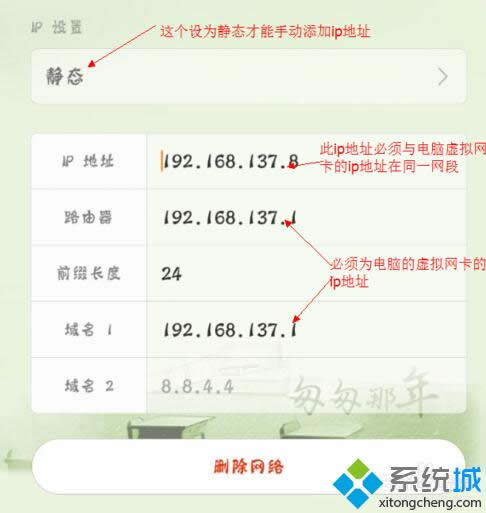
以上就是win8.1虚拟wifi手机连接后却无法上网的两种情况和解决方法,同样遇到这个问题的用户,不妨试着使用小编的方法操作看看。 相关推荐: Windows 8是对云计算、智能移动设备、自然人机交互等新技术新概念的全面融合,也是“三屏一云”战略的一个重要环节。Windows 8提供了一个跨越电脑、笔记本电脑、平板电脑和智能手机的统一平台。 |
温馨提示:喜欢本站的话,请收藏一下本站!